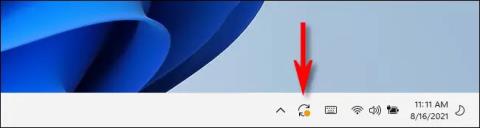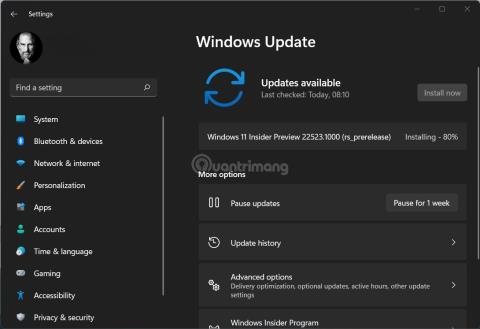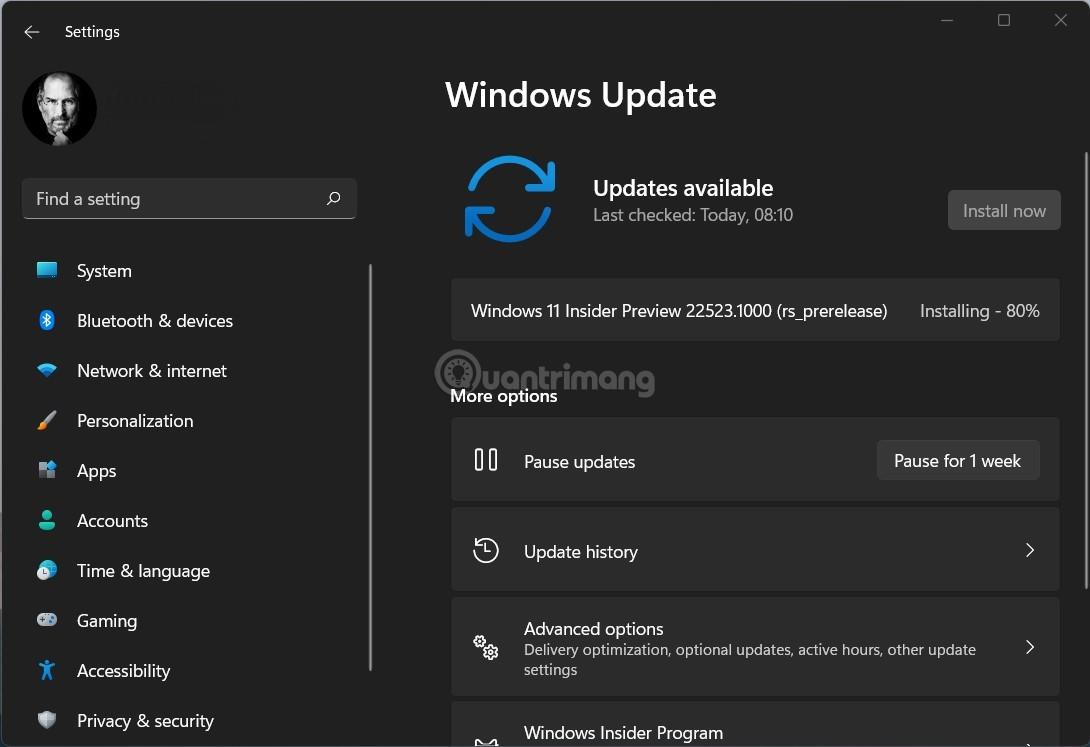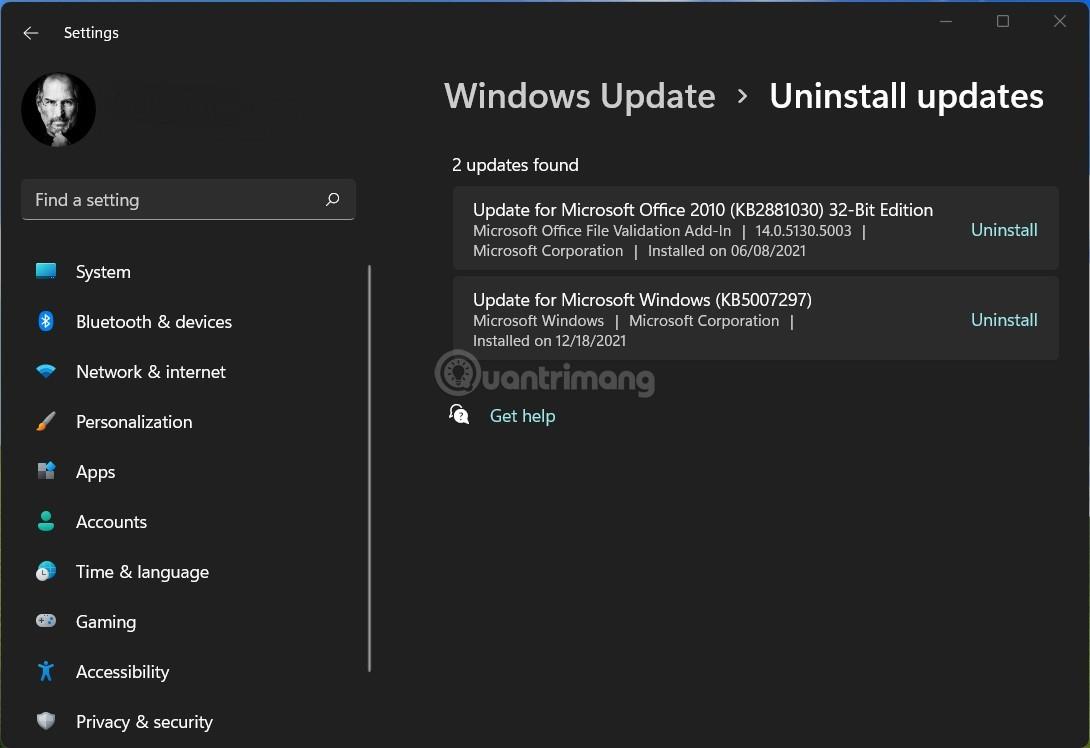Microsoft tikko ir izlaidusi Build 22523 Windows 11 Insider Preview Dev kanālu. Visticamāk, šis būs pēdējais 2021. gada atjauninājums operētājsistēmai Windows 11. Mēs aicinām jūs pievienoties Tips.BlogCafeIT, lai uzzinātu, kas šajā atjauninājumā ir ievērojams!
Kam ir paredzēta Build 22523?
Pirmkārt, ir svarīgi atzīmēt, ka Build 22523 ir paredzēts tikai lietotājiem, kuri instalē Windows 11 Insider Preview Dev kanālu.
Windows 11 Insider Preview ir operētājsistēmas Windows 11 testa versija, kuras mērķis ir atrast un noteikt kļūdas, kas jālabo pirms izlaišanas visiem lietotājiem. Izstrādātāju kanāls ir kanāls, kurā jaunas funkcijas vienmēr tiek iegūtas agrāk un kurā ir arī visaugstākais kļūdu līmenis.
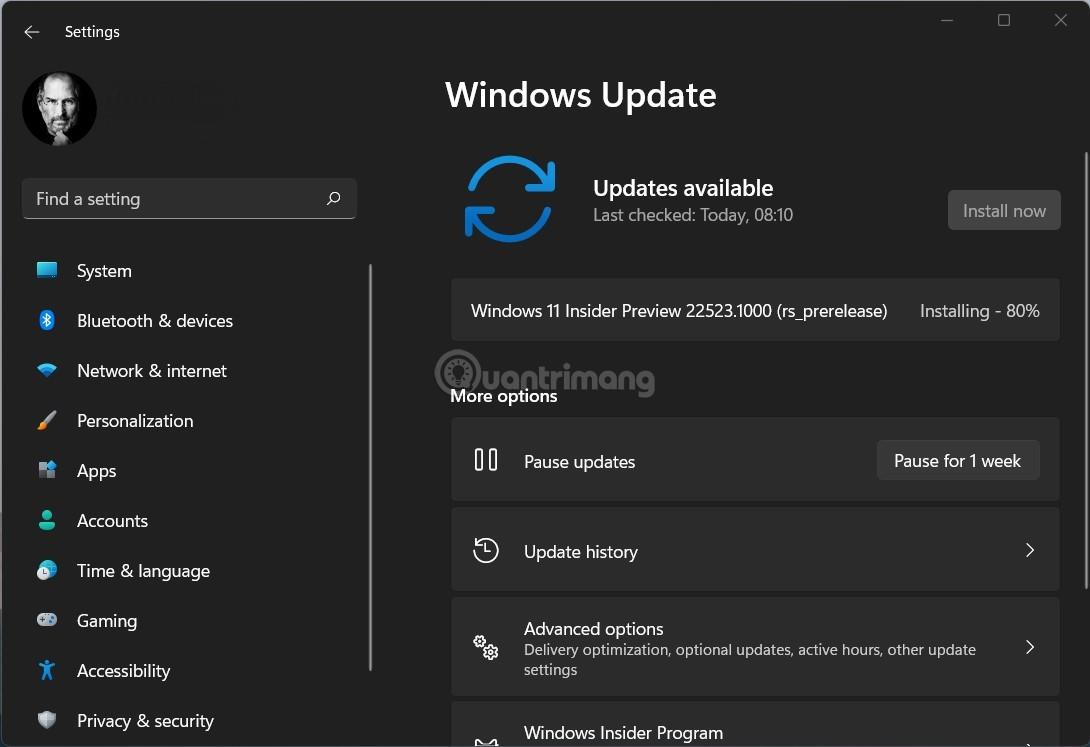
Kas jauns sistēmā Windows 11 Build 22523?
Tā kā ir gada beigas ar garām brīvdienām, Microsoft neatjaunina jaunus Build 22523 līdzekļus, lai izvairītos no kļūdām. Tāpēc šis atjauninājums koncentrēsies tikai uz drošības caurumu lāpīšanu, kvalitātes uzlabošanu, dažu problēmu novēršanu un iestatījumu pielāgošanu.
Apvienojiet Snap grupas ar taustiņu Alt + Tab
Operētājsistēmā Windows 11 ir jauna funkcija Snap Groups ar iespēju ātri sakārtot atvērtos logus ekrānā. Snap grupas nodrošina gatavus izkārtojumus, lai lietotāji varētu ātri sakārtot logus atbilstoši savām vēlmēm un darba vajadzībām.
Snap grupas tagad tiks integrētas ar Alt + Tab. Pēc tam, nospiežot Alt + Tab, tiks parādītas izkārtojuma opcijas, no kurām izvēlēties.
Uzlabota iestatījumu lietotne
Gadu gaitā Microsoft ir nepārtraukti mēģinājis pārvietot vadības paneļa funkcijas uz iestatījumiem. Microsoft mērķis ir likvidēt vadības paneli un izmantot tikai iestatījumus kā vienīgo Windows vadības un regulēšanas lietojumprogrammu.
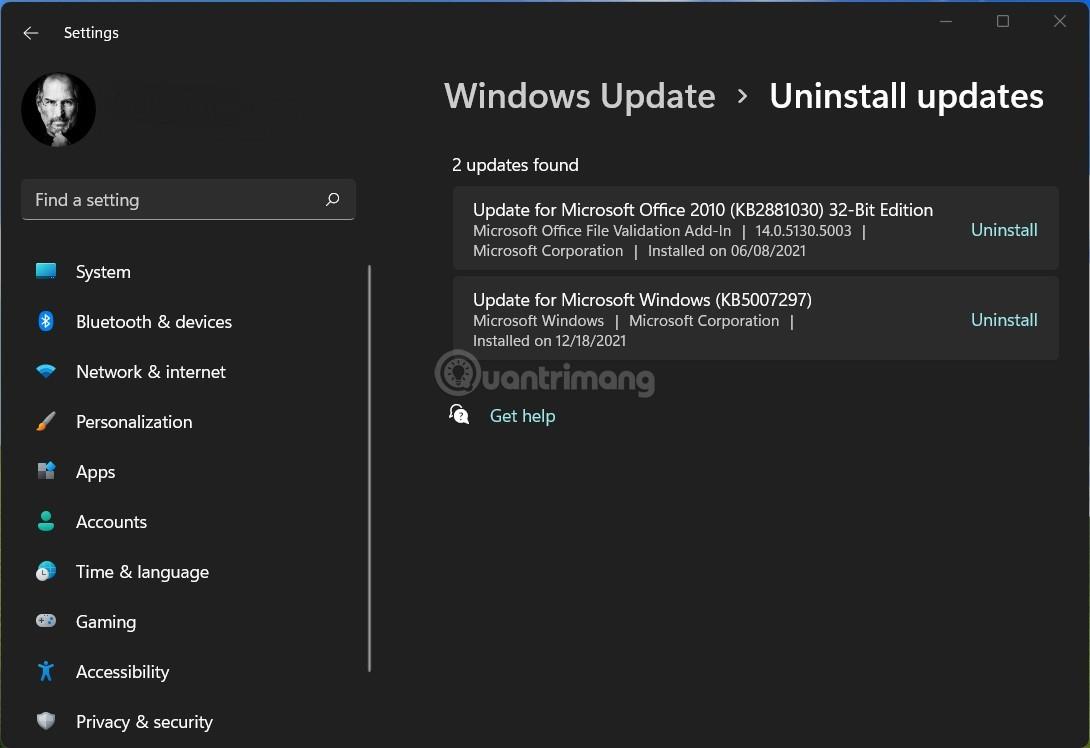
Build 22523 Microsoft turpina "pārvietot" dažus vadības paneļa līdzekļus uz iestatījumiem. Šoreiz programmas atinstalēšanas funkcija (palīdz lietotājiem atinstalēt lietojumprogrammas) ir atstājusi vadības paneli, lai to iestatītu sadaļā Iestatījumi. Turklāt vadības panelī instalēto atjauninājumu skatīšana ir arī noņemta un novirzīta uz modernāku versiju sadaļā Iestatījumi > Windows atjaunināšana > Atjaunināšanas vēsture.
Pirms Build 22523 atjaunināšanas rūpīgi apsveriet to
Pirms atjaunināšanas jums tas rūpīgi jāapsver. Iemesls ir tāpēc, ka pēc šī atjauninājuma Microsoft darbinieki būs atlaisti Ziemassvētkos un Jaunajā gadā. Tas nozīmē, ka jums būs jādzīvo ar šo atjauninājumu ilgu laiku, tāpēc, ja radīsies kļūda, tā būs katastrofa.
Veiksmi!